Conas cairteacha idirghníomhacha dinimiciúla a chruthú in Excel?
Uaireanta, nuair a thaispeánann tú sonraí trí chairt a úsáid, b’fhéidir go dtiocfá ar chás go bhfuil go leor sonraí le cur i láthair. Má dhéantar cairt chun comparáid a dhéanamh idir iliomad tacar sonraí, d’fhéadfadh go mbeadh cuma mhaslach agus chaotic ar an gcairt. Ach le cabhair ó chairt idirghníomhach, is féidir leat táirge áirithe a roghnú agus a fheidhmíocht agus a threocht a anailísiú. Mar shampla, chun an tsraith sonraí sa chairt a thaispeáint bunaithe ar liosta anuas, agus mír amháin á roghnú agat ón liosta anuas, taispeánfar do chuid sonraí comhfhreagracha sa chairt mar atá thíos an taispeántas.
An t-alt seo, labhróidh mé faoi chairt idirghníomhach a chruthú tríd an liosta anuas, cnaipí raidió agus bosca seiceála a úsáid.

Cruthaigh cairt idirghníomhach dinimiciúil tríd an liosta anuas a úsáid
Cruthaigh cairt idirghníomhach dinimiciúil trí na cnaipí raidió a úsáid
Cruthaigh cairt idirghníomhach dinimiciúil trí na ticbhoscaí a úsáid
Cruthaigh cairt idirghníomhach dinimiciúil tríd an liosta anuas a úsáid
Chun an chairt idirghníomhach dinimiciúil a chruthú trí liosta anuas a úsáid, déan na céimeanna seo a leanas le do thoil:
1. Ar dtús, ba cheart duit foirm liosta anuas a chur isteach, cliceáil le do thoil Forbróir > Ionsáigh > Bosca Teaglama (Rialú Foirm), agus ansin bosca teaglama a tharraingt mar atá thíos na scáileáin scáileáin a thaispeántar:
 |
 |
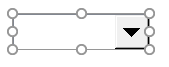 |
2. Ansin, cliceáil ar dheis ar an mbosca teaglama, agus roghnaigh Rialú Formáid ón roghchlár comhthéacs, féach an scáileán:

3. Sa an Cuspóir na Formáide bosca dialóige, faoin Rialú tab:
- sa Raon ionchuir bosca téacs, roghnaigh an raon sonraí sa tábla sonraí seachas ceannteideal an cholúin (A2: I6);
- sa Nasc cille bosca téacs, roghnaigh cill folamh a shanntar chun aschur an roghchláir anuas (B8) a stóráil;
- sa Línte anuas bosca, iontráil líon na bpointí sonraí i do thacar sonraí (sa chás seo, 5).

4. Ansin, cliceáil OK cnaipe, anois, tá ainmneacha na dtáirgí curtha leis an gcnaipe anuas, agus tréithíonn an luach cille nasctha (B8) an mhír a roghnaíodh ón roghchlár faoi láthair mar rogha 1, 2, 3, 4 nó 5, féach an scáileán:

5. Agus ansin, cóipeáil ceanntásc na sonraí bunaidh, agus fág as a chéile folamh chun na sonraí díolachán scagtha a thaispeáint, féach an pictiúr:

6. Iontráil an fhoirmle seo a leanas in A12 agus cóipeáil í go I12, agus filleann sí an luach sa tsraith a fhreagraíonn don uimhir atá roghnaithe faoi láthair ar an liosta anuas, féach an scáileán:
nótaí: San fhoirmle, A2: A6 is é an chéad sonraí colún de do chuid sonraí bunaidh, agus B8 an bhfuil an cill nasctha leis an mbosca teaglama.
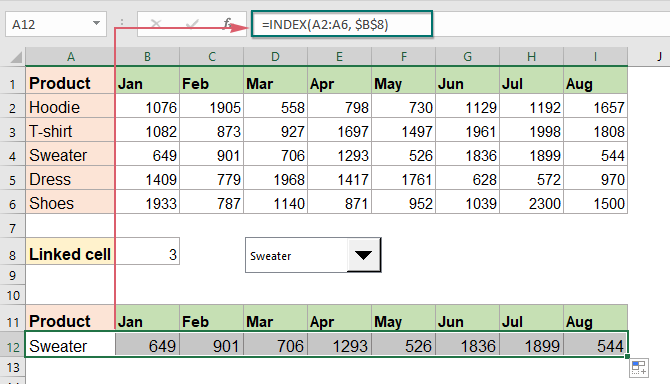
7. An chéim seo, is féidir leat cairt a chruthú bunaithe ar na sonraí cúntóra nua (A11: I12), roghnaigh na sonraí seo le do thoil agus ansin cuir isteach cairt de réir mar is gá duit, féach an scáileán:
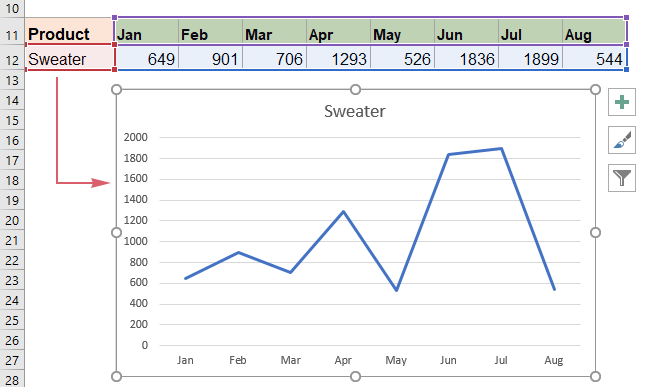
8. Faoi dheireadh, más mian leat an liosta anuas a chur ar bharr na cairte, cliceáil ar dheis ar an mbosca teaglama le do thoil, agus roghnaigh Ordú > Tabhair chun Tosaigh, féach ar an scáileán:

9. Ansin, tarraing an bosca teaglama ar bharr na cairte, anois, nuair a roghnaíonn tú rogha amháin ón liosta anuas, taispeánfar an tsraith sonraí comhfhreagrach sa chairt mar atá thíos an taispeána a thaispeántar:

Cruthaigh cairt idirghníomhach dinimiciúil trí na cnaipí raidió a úsáid
Más mian leat an tsraith sonraí a thaispeáint sa chairt bunaithe ar na cnaipí raidió, déan mar seo le do thoil:
1. Ar dtús, cuir isteach na cnaipí raidió le do thoil, cliceáil Forbróir > Ionsáigh > Cnaipe Rogha (Rialú Foirme), féach ar an scáileán:
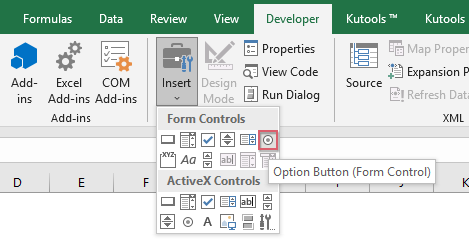
2. Agus ansin, tarraing roinnt cnaipí raidió bunaithe ar ainmneacha do tháirgí, anseo, tarraingeoidh mé 5 chnaipe raidió, agus athainmneoidh mé iad mar ainmneacha an táirge, féach an scáileán:

3. Ansin, cliceáil ar dheis ar aon cheann de na cnaipí raidió agus roghnaigh Rialú Formáid, féach ar an scáileán:

4. Sa popped amach Cuspóir na Formáide bosca dialóige, faoin Rialú cluaisín, cliceáil cill bán chun sannadh chun aschur an chnaipe raidió (B8) a stóráil. Féach an pictiúr:

5. Anois, tréithíonn an luach cille nasctha (B8) an cnaipe raidió a roghnaíodh faoi láthair mar rogha 1, 2, 3, 4 nó 5, féach an scáileán:
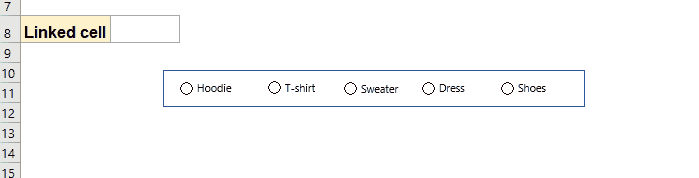
6. Tar éis duit na cnaipí raidió a chur isteach, anois, ba cheart duit na sonraí a ullmhú chun cairt a chruthú, cóipeáil na ceanntásca as a chéile agus na colúin ón tábla bunaidh, agus iad a ghreamú in áit eile, féach an scáileán:
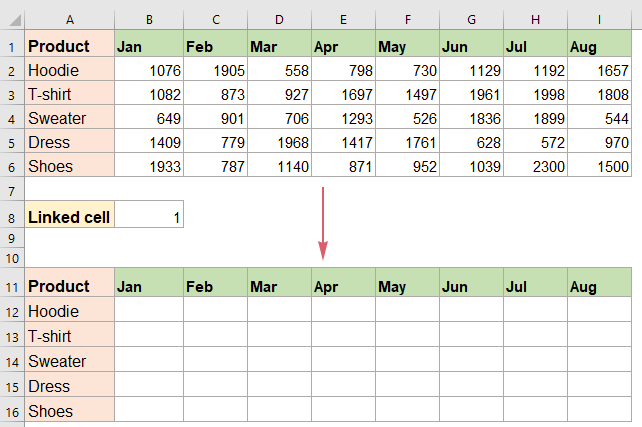
7. Ansin, iontráil na foirmlí thíos, agus gheobhaidh tú na sonraí seo a leanas, féach an pictiúr:
In cell B13: =IF($B$8=2,B3,NA()), and copy this formula into the entire row;
In cell B14: =IF($B$8=3,B4,NA()), and copy this formula into the entire row;
In cell B15: =IF($B$8=4,B5,NA()), and copy this formula into the entire row;
In cell B16: =IF($B$8=5,B6,NA()), and copy this formula into the entire row.
nótaí: Sna foirmlí thuas, B8 an bhfuil an cill nasctha leis an gcnaipe raidió, 1,2,3,4,5 i ngach foirmle ciallaíonn an uimhir atá nasctha leis na cnaipí raidió, B2, B3, B4, B5, B6 i ngach foirmle léirítear na chéad sonraí i ngach ró a theastaíonn uait a thaispeáint ón tábla bunaidh.

8. Tar éis duit na sonraí a ullmhú, ansin, roghnaigh an raon sonraí nua (A11: I16), agus cuir isteach cairt de réir mar a theastaíonn uait, agus anois, tá an chairt idirghníomhach crated go hiomlán, nuair a roghnaigh cnaipe raidió amháin, taispeánfar a shraith sonraí comhfhreagrach sa chairt mar atá thíos taispeána a thaispeántar:

Cruthaigh cairt idirghníomhach dinimiciúil trí na ticbhoscaí a úsáid
Ní féidir leis an modh thuas ach sraith sonraí amháin den chairt a thaispeáint gach uair, más gá duit dhá shraith sonraí nó níos mó a thaispeáint gach uair, is féidir leat cairt idirghníomhach a chruthú le boscaí seiceála. Má tá Kutools le haghaidh Excel, Lena Seiceáil Cairt Líne Bosca gné, is féidir leat cairt líne idirghníomhach dinimiciúil a ghiniúint le boscaí seiceála in Excel. Ag an am céanna, is féidir leat cinneadh a dhéanamh ar na línte atá le taispeáint sa chairt trí na boscaí seiceála comhfhreagracha a sheiceáil.
Tar éis a shuiteáil Kutools le haghaidh Excel, déan mar seo le do thoil:
1. Cliceáil Kutools > Charts > Comparáid Catagóir > Seiceáil Cairt Líne Bosca, féach ar an scáileán:

2. Sa an Seiceáil Cairt Líne Bosca bosca dialóige, déan na hoibríochtaí seo a leanas:
- sa Raon sonraí bosca, roghnaigh an tsraith sonraí a thaispeánfaidh tú sa chairt;
- sa Lipéid Ais bosca, roghnaigh sonraí na lipéid ais;
- sa Iontrálacha Finscéalta (Sraith) bosca, roghnaigh na sonraí a thaispeánfaidh tú mar fhinscéal na cairte (áit a dtaispeánann na boscaí seiceála).
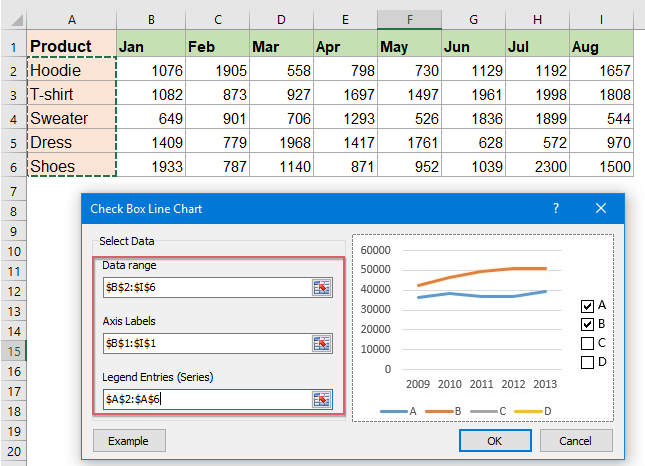
3. Tar éis duit na socruithe a chríochnú, cliceáil le do thoil OK cnaipe, agus cruthaítear cairt idirghníomhach dinimiciúil go rathúil, is féidir leat na ticbhoscaí a sheiceáil nó a dhísheiceáil chun an tsraith sonraí sa chairt a thaispeáint nó a cheilt bunaithe ar do riachtanas. Féach an taispeántas thíos:

Earraí níos coibhneasta:
- Cruthaigh Bosca Agus Cairt Whisker In Excel
- In Excel, úsáidtear cairt agus cairt whisker, a ainmnítear freisin mar cheapacha bosca chun na hanailísí staitistiúla a thaispeáint a chabhraíonn lena thaispeáint duit conas a dháiltear uimhreacha i sraith sonraí. Mar shampla, le cabhair ón mbosca agus ón gcairt whisker, is féidir leat sonraí staidrimh na scóir tástála a thaispeáint idir ábhair éagsúla chun a aithint cén t-ábhar ar gá níos mó airde a thabhairt do na mic léinn air. San alt seo, labhróidh mé faoi conas bosca agus cairt whisker a chruthú i ngach leagan de Excel.
- Cruthaigh Cairt Luasmhéadair nó Tomhsaire
- Cairt tomhsaire, atá ainmnithe freisin mar chairt dhiailiú nó cairt luasmhéadair a bhreathnaíonn ar luasmhéadar i gcarranna a úsáideann snáthaid chun faisnéis a thaispeáint mar léamh ar dhiailiú, nuair a athraíonn na sonraí, bogann an tsnáthaid go dinimiciúil chomh maith le thíos an scáileáin a thaispeántar. In Excel, tá cairt tomhsaire comhdhéanta de dhá chairt Donut agus Píchairt, taispeánann sé na luachanna íosta, uasta agus reatha sa dhiailiú. Is féidir é a úsáid chun feidhmíocht díolacháin ionadaithe nó obair a dhéantar i gcomparáid le hobair iomlán nó cásanna eile a chur i láthair ar bhealach léirshamhlaithe. An t-alt seo, labhróidh mé faoi conas cairt tomhsaire nó luasmhéadair a chruthú in Excel céim ar chéim.
- Cruthaigh Cairt Colún le hAthrú Céatadáin in Excel
- In Excel, féadfaidh tú cairt cholún simplí a chruthú chun na treochtaí sonraí a fheiceáil de ghnáth. Chun go mbeidh cuma níos iomasach ar na sonraí chun na hathraithe a thaispeáint idir na blianta, is féidir leat cairt cholúin a chruthú le hathrú céatadáin idir gach colún mar atá thíos ar an scáileán a thaispeántar. Sa chineál seo cairte, léiríonn na saigheada suas an céatadán méadaithe a bhí níos déanaí ná an bhliain roimhe sin agus léiríonn na saigheada anuas an céatadán laghdaithe.
- Cruthaigh Cairt Speictrim Stádas Tionscadail In Excel
- Labhróidh an rang teagaisc seo faoi conas cairt speisialta - cairt speictrim stádais tionscadail a chruthú in Excel. Is éard atá sa chairt speictrim stádais tionscadail ná cineál barrachairt le bloc sleamhnáin a líontar an barra mar speictream ó dhearg go buí go glas chun stádas an tionscadail a léiriú mar atá thíos an pictiúr a thaispeántar.
Uirlisí Táirgiúlachta Oifige is Fearr
Supercharge Do Scileanna Excel le Kutools le haghaidh Excel, agus Éifeachtúlacht Taithí Cosúil Ná Roimhe. Kutools le haghaidh Excel Tairiscintí Níos mó ná 300 Ardghnéithe chun Táirgiúlacht a Treisiú agus Sábháil Am. Cliceáil anseo chun an ghné is mó a theastaíonn uait a fháil ...

Tugann Tab Oifige comhéadan Tabbed chuig Office, agus Déan Do Obair i bhfad Níos Éasca
- Cumasaigh eagarthóireacht agus léamh tabbed i Word, Excel, PowerPoint, Foilsitheoir, Rochtain, Visio agus Tionscadal.
- Oscail agus cruthaigh cáipéisí iolracha i gcluaisíní nua den fhuinneog chéanna, seachas i bhfuinneoga nua.
- Méadaíonn do tháirgiúlacht 50%, agus laghdaíonn sé na céadta cad a tharlaíonn nuair luch duit gach lá!
